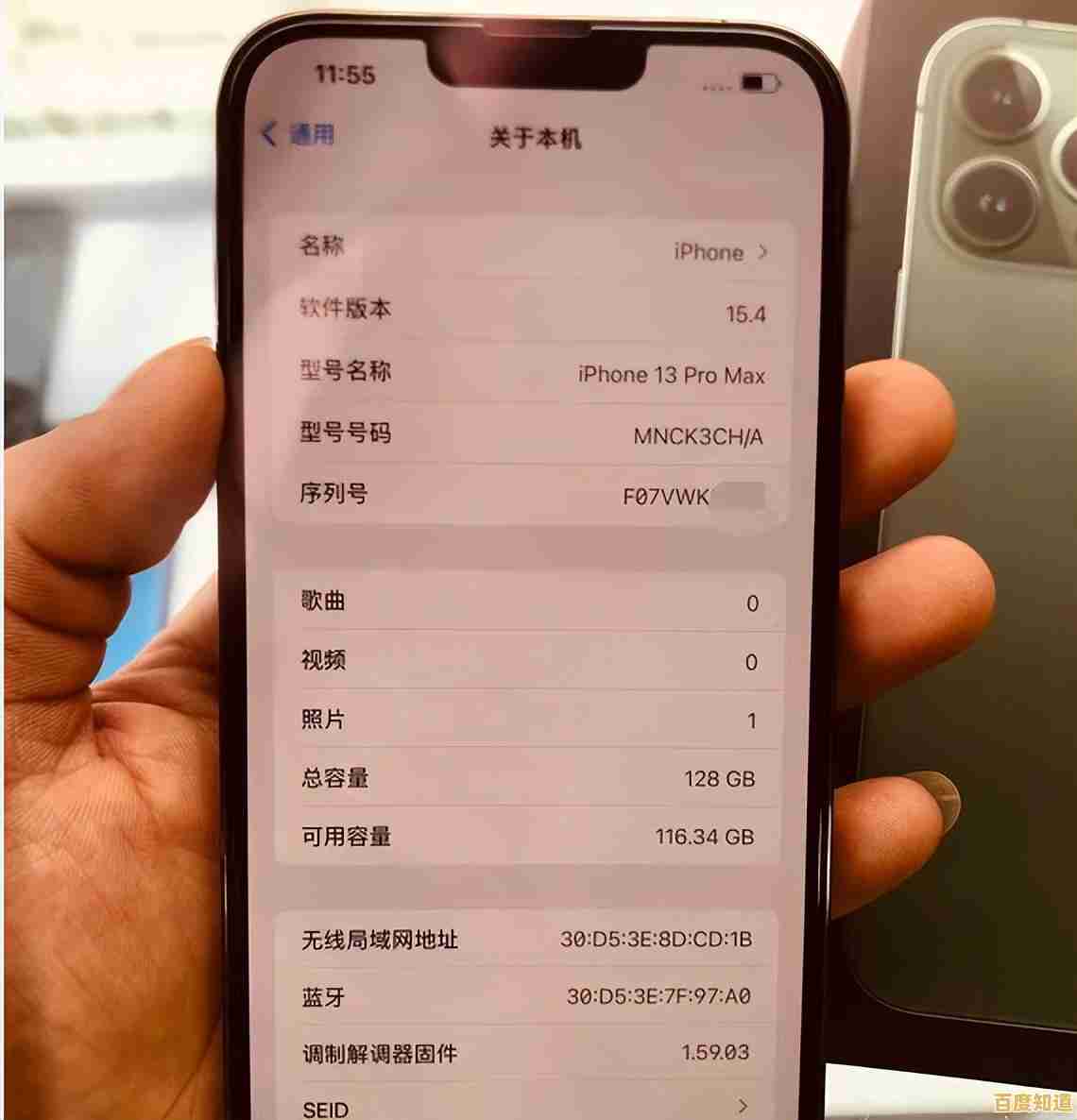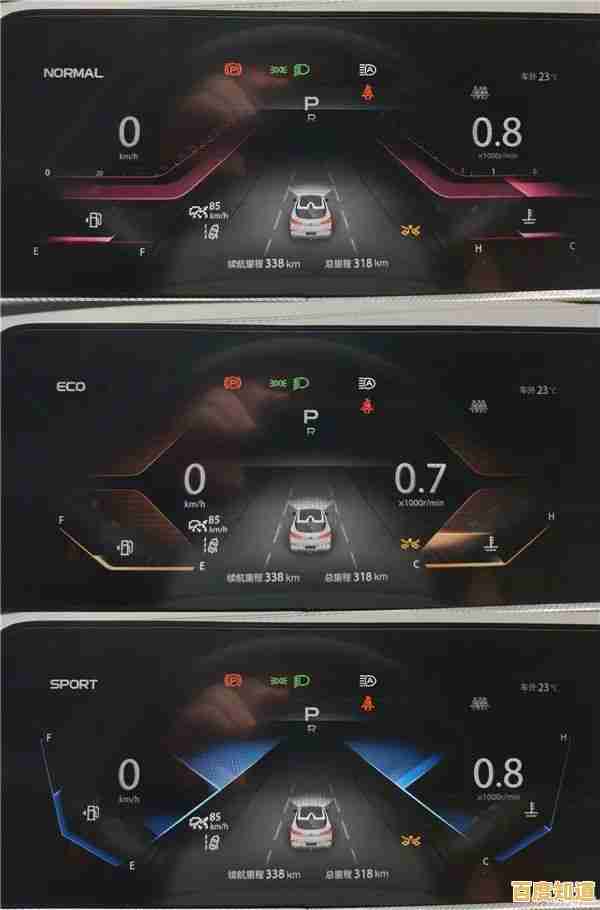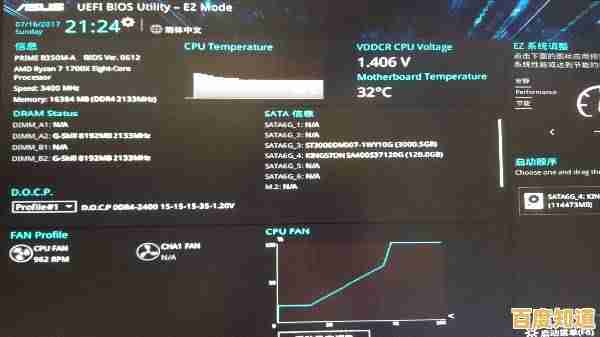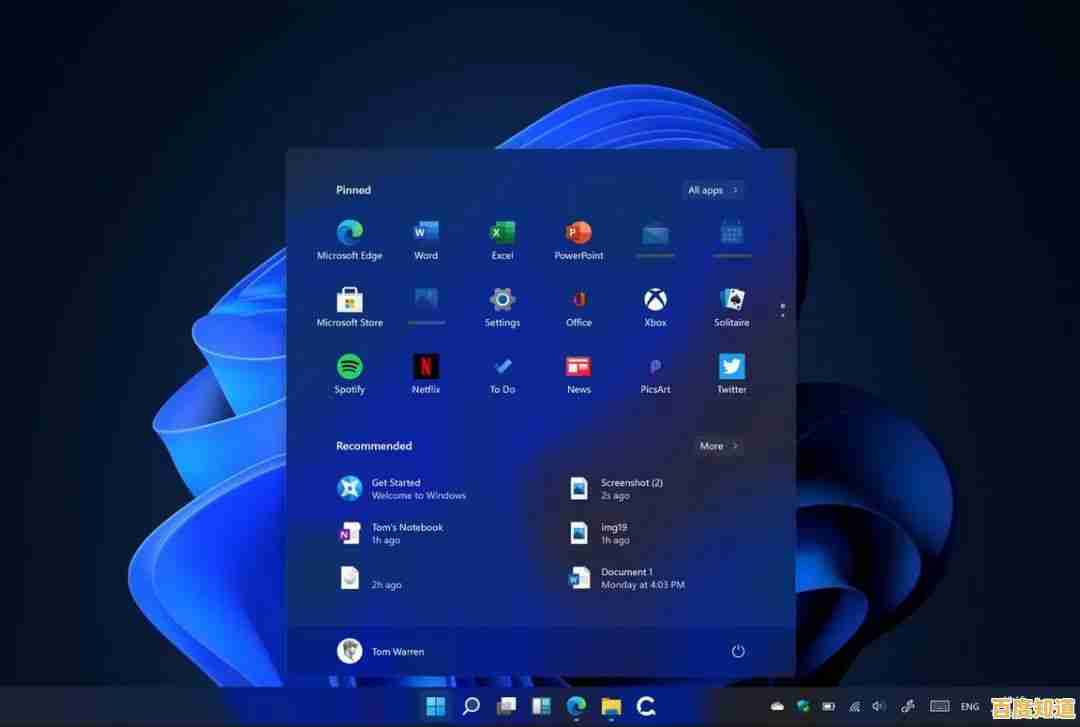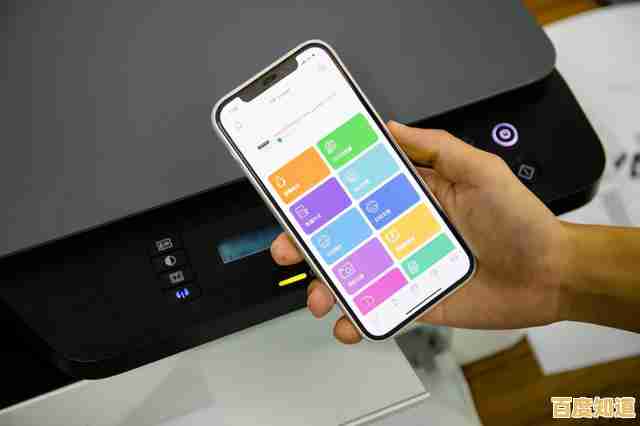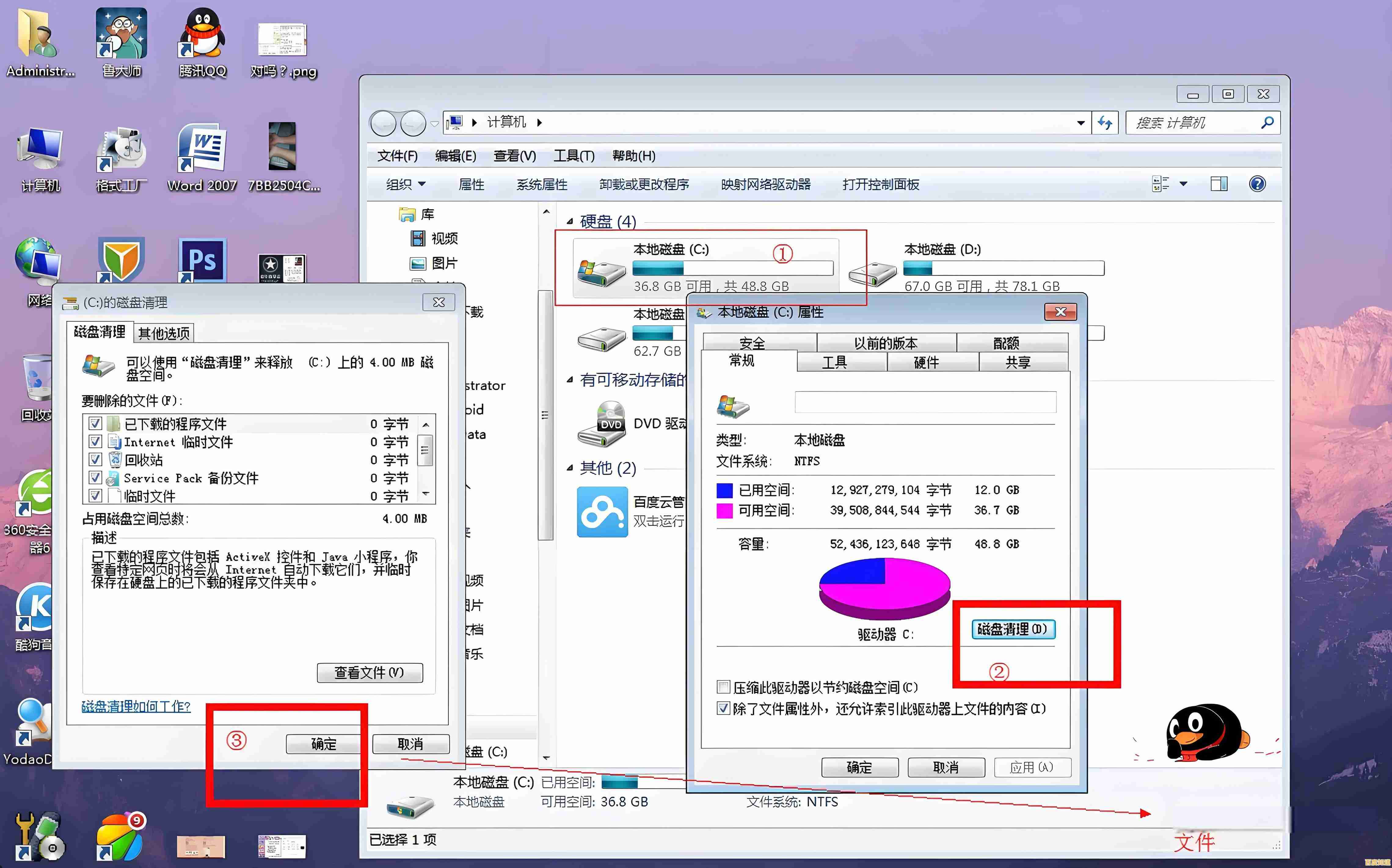手把手教学:Dell网卡驱动的下载安装及故障解决指南
- 问答
- 2025-10-29 00:27:21
- 14
Dell网卡驱动的下载安装及故障解决指南
第一部分:如何找到并下载正确的网卡驱动
你需要知道你的戴尔电脑具体型号和使用的操作系统,这是找到正确驱动的前提。
使用戴尔官方支持网站(最推荐)
-
访问戴尔官网: 打开浏览器,进入戴尔官方网站的支持页面(support.dell.com)。
-
识别你的电脑:
- 理想情况: 在网页上找到“识别我的产品”或“浏览所有产品”的选项,戴尔网站通常会自动尝试检测你的电脑型号,如果检测到,直接确认即可。
- 如果无法自动检测: 你需要手动输入,在戴尔电脑的背面或底部,会有一个包含“Service Tag”(服务标签)或“Express Service Code”(快速服务代码)的贴纸,输入这串数字或字母,这是最准确的方法。
- 如果找不到贴纸: 你也可以直接输入电脑的型号,Inspiron 15 3511”或“XPS 13 9310”。
-
来源:戴尔官方支持页面明确指导用户使用服务标签或型号来定位产品。

-
找到驱动下载页面: 进入你的电脑型号专属的支持页面后,点击“驱动程序和下载”选项卡。
-
选择操作系统: 检查页面上的操作系统是否与你电脑上安装的版本一致(Windows 11 64位),如果不一致,点击“更改操作系统”来修正。
-
查找网卡驱动: 在驱动类别列表中,找到“网络”或“Network”类别并展开它,你会看到一系列网络相关的驱动程序。
-
下载驱动:
- 驱动名称会包含“Wireless”(无线)或“Ethernet”(有线)字样,以及网卡制造商的名称,如“Intel”、“Realtek”或“Killer”。
- 查看驱动发布的日期,选择最新的版本进行下载,点击“下载”按钮,将文件保存到你能找到的位置,桌面”。
使用设备管理器(当电脑还能勉强上网时)

如果你的电脑网络时好时坏,或者能通过USB共享手机网络暂时上网,可以用这个方法快速识别网卡型号。
- 在Windows搜索框输入“设备管理器”并打开它。
- 展开“网络适配器”类别。
- 你会看到电脑中所有的网卡设备,记下你的无线网卡和有线网卡的具体名称(Intel(R) Wi-Fi 6 AX201 160MHz”)。
- 你可以带着这个具体的网卡型号名称,回到戴尔支持网站,在“驱动程序和下载”页面的搜索框里直接搜索这个型号,从而更精确地找到驱动,来源:微软官方关于使用设备管理器的说明。
第二部分:安装网卡驱动
下载好驱动文件(通常是一个.exe格式的压缩包)后,开始安装。
- 运行安装程序: 找到你下载的文件,双击运行它。
- 跟随安装向导: 通常会弹出一个安装窗口,你只需要按照屏幕上的提示操作即可,基本都是点击“下一步”、“是”或“安装”。
- 重启电脑: 安装程序完成后,强烈建议按照提示重启电脑,这是确保新驱动正常工作的关键一步。
- 来源:戴尔驱动安装程序的内置指引。
第三部分:常见故障解决方法
问题1:下载驱动后,电脑完全没有网络,如何安装?

这是最常见的问题,你需要用另一台可以上网的电脑和U盘。
- 在能上网的电脑上,按照第一部分的方法一,输入你故障电脑的服务标签,下载正确的网卡驱动。
- 将下载好的驱动文件复制到U盘。
- 将U盘插入无法上网的戴尔电脑。
- 在故障电脑上,从U盘运行驱动安装程序,完成安装并重启。
问题2:安装新驱动后,网络问题依旧或更糟?
可以尝试回退到旧版本驱动。
- 打开“设备管理器”。
- 展开“网络适配器”,右键点击你的网卡设备,选择“属性”。
- 切换到“驱动程序”选项卡。
- 点击“回退驱动程序”按钮(如果此按钮是灰色的,说明没有旧驱动可回退)。
- 或者,你也可以在戴尔支持网站上,找一个旧版本的、发布日期更早的驱动来安装试试。
问题3:驱动安装失败,或设备管理器中出现黄色感叹号?
这可能意味着驱动冲突或损坏。
- 卸载当前驱动: 在“设备管理器”中,右键点击有问题的网卡,选择“卸载设备”,如果出现提示,勾选“尝试删除此设备的驱动程序”,然后点击“卸载”。
- 重新扫描硬件: 卸载后,在设备管理器顶部的“操作”菜单中,选择“扫描检测硬件改动”,Windows会尝试重新识别网卡并安装一个基本的驱动。
- 重新安装驱动: 之后,再次运行你从戴尔官网下载的最新驱动安装程序。
问题4:以上方法都试过了,还是不行?
可能是硬件本身出了问题。
- 运行硬件诊断: 在戴尔电脑开机时,在看到戴尔Logo的瞬间,多次敲击F12键,进入“一次性启动菜单”。
- 使用键盘方向键选择“Diagnostics”或“硬件诊断”,然后按回车键。
- 系统会自动检测硬件问题,包括网卡,如果诊断出错误,请记录错误代码并联系戴尔技术支持,来源:戴尔官方关于使用内置诊断工具的文档。
本文由宜白风于2025-10-29发表在笙亿网络策划,如有疑问,请联系我们。
本文链接:http://shandong.xlisi.cn/wenda/65710.html